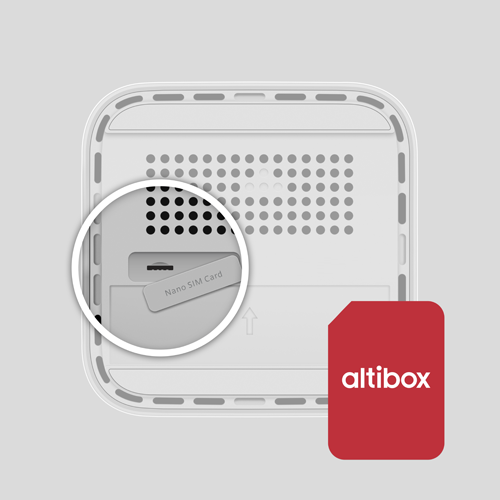Kom godt i gang med dit 5G-internet
Her på siden finder du en lille guide til tilslutning og andre informationer, der kan være nyttige, når du har valgt 5G-internet fra os.
Tilslutningen er super nem!
Udover den gratis 5G lånerouter og det SIM-kort du allerede har modtaget, skal du bare bruge en stikkontakt. Intet andet.
Placer din router optimalt
- Stil routeren ved et vindue. Signalet kommer udefra.
- Placer routeren et centralt sted, så den dækker hele hjemmet.
- Stil routeren så højt oppe som muligt. Det giver den bedste rækkevidde.
- Hold så god afstand som muligt fra vægge, skabe og metalgenstande.
- Hold routeren væk fra andet trådløst udstyr.
F.eks. mikrobølgeovne, babyalarmer m.m.
Skift Wi-Fi navn og password på din 5G-router
For at øge sikkerheden af dit netværk kan du ændre dit netværksnavn og wifi-kode til et nyt navn og et stærk wifi-password.
Step 1: Tilknyt app og 5G-router
- Hent HUAWEI AI Life til din telefon på “App Store” eller “Google Play”.
- Vælg sprog, accepter appens rettigheder og tryk på “Tilføj” under enheder.
- Tryk på “Scan kode” og scan herefter QR-koden i bunden af din 5G-router.
- Tryk på indstillinger efterfulgt af “Forbind” for at tilføje din 5G-router.
Tillykke – du har nu tilknyttet din 5G-router til appen HUAWEI AI Life.
Step 2: Skift Wi-Fi-navn og passeword i appen
- Vælg din 5G-router på forsiden og indtast “Password”, som står i bunden af din 5G-router.
- Swipe herefter helt ned i appen, tryk på “Show more” og vælg “Wi-Fi settings”.
- Tryk i feltet med prikkerne under “Wi-Fi password” og indtast dit nye password.
- Tryk “Save” i toppen og vent, mens dine ændringer gemmes.
Bemærk du skal logge ind på dit Wi-Fi netværk igen med dit nye password.
Få svar på dine spørgsmål til 5G
-
Årsager til dårlig forbindelse i hjemmet:
Din router står ikke ved et vindue – signalet kommer udefra.
Din router står ikke centralt, så den dækker hele hjemmet.
Din router står måske på gulvet eller tæt på jorden. En højere placering giver bedre rækkevidde.
Din router står omgivet af vægge, skabe eller metalgenstande.
Din router står ved andet trådløst udstyr som fx en mikrobølgeovn eller babyalarm. -
Tjek om din router har forbindelse til mobilnetværket
Dioderne tændes, når routeren har oprettet forbindelse til et netværk.
Lyser blåt konstant: Stærkt signal.
Gul: Moderat signal.
Rød: Svagt signal. -
Har din router ikke forbindelse til internettet?
Tjek om SIM-kortet sidder rigtigt i din router.
-
Kan du ikke få forbindelse til din router?
Sørg for at du er forbundet til det rigtige netværk.
Sørg for at du har indtastet adgangskoden korrekt. -
Du har glemt din adgangskode, som du selv har lavet?
Har du glemt din adgangskode, kan du gendanne din router til fabriksindstillinger. Når den er gendannet, kan du bruge oplysningerne "Wifi-name" og "Wifi-password", der står under bunden af din.
Sådan gendanner du til fabriksindstillinger:- Sørg at der er strøm på din router.
- Find det lille hul, hvor der står reset. Det er i bunden af din router.
- Tryk knappen ind i ca. 5 sekunder med en tandstik, pincet eller lign.
- Lad din router starte op igen og log på netværket.
Ofte stillede spørgsmål om 5G-internet
-
Hvor skal jeg placere min 5G-router?
Signalet kommer udefra. Derfor anbefaler vi, at du sætter dit internet i en vindueskarm. På den måde kan routeren bedre fange signalet og sikre dig den allerbedste dækning.
Det er også godt, hvis du kan placere din router centralt. Så når dit internet bedst ud i alle rum med en bred rækkevidde, så hele hjemmet kan få glæde af den gode dækning – uanset hvor man er.
-
Kan jeg tage mit 5G-internet med rundt i hele Danmark?
Ja! Vores 5G-internet er ikke bundet op på din adresse – du kan tage det med dig rundt i hele Danmark og nyde godt af den bedste 5G-dækning.
Hvis du for eksempel har et sommerhus, kan du tage dit internet med dig derhen. Opsætningen er supernem, så du slipper for en masse besvær – og vigtigst af alt, så slipper du for at betale for internet på 2 adresser. Det er da smart.
-
Kan jeg tage mit internet med til udlandet?
Nej, vores internet kan ikke bruges i udlandet.
5G dækningskort
Surf løs med Altibox 5G internet – som benytter Danmarks Bedste Mobilnet.
Har du også bestilt TV?
Når du har tilsluttet dit internet, og har hul igennem, er det tid til at få tilsluttet din Ibox og få gang i brugen af den.
Vi har både vejledning til, hvordan du tilslutter den, og også en række videoguides, der fortæller dig, hvordan du bruger alle Iboxens smarte funktioner, så du får det fulde udbytte af din nye TV-løsning.